在excel表格中有多种数据类型,我们可以在做数据分析和运算的时候都会用到这些数据的类型,所以我们一定要了解这些单元格的数据类型,excel2019表格中9个数据类型的介绍如下:
1、常规格式
常规格式是不包含特定格式的数据格式,Excel中默认的数据格式即常规格式。下图中左列数据为常规格式,中列为文本格式,右列为数字格式。
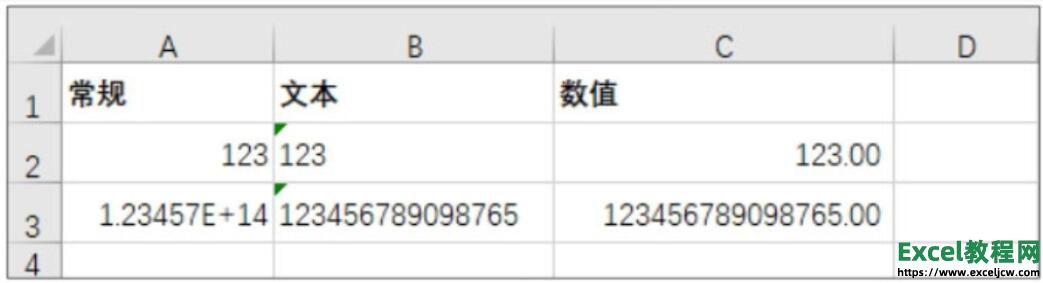
图1
2、数值格式
数值格式主要用于设置小数点的位数。用数值表示金额时,还可以使用千位分隔符表示。
右键单击选中的区域,在弹出的快捷菜单中选择【设置单元格格式】选项,弹出【设置单元格格式】对话框,选择【数字】选项卡,在【分类】列表框中选择【数值】选项,在右侧设置【小数位数】为“1”,并选中【使用千位分隔符】复选框,单击【确定】按钮。
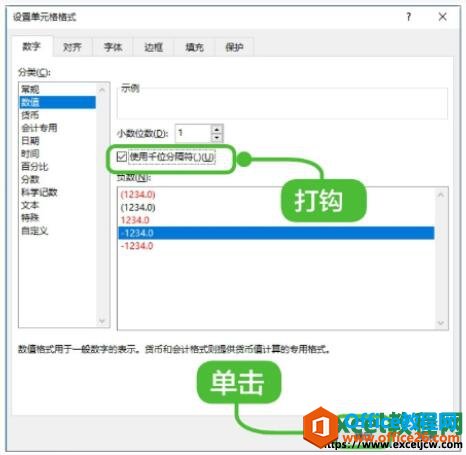
图2

图3
3、货币格式
货币格式主要用于设置货币的格式,包括货币类型和小数位数。
右键单击选中的区域,在弹出的快捷菜单中选择【设置单元格格式】选项,弹出【设置单元格格式】对话框,选择【数字】选项卡,在【分类】列表框中选择【货币】选项,设置【小数位数】后,在【货币符号】右侧的下拉列表中选择“¥”选项,然后单击【确定】按钮。
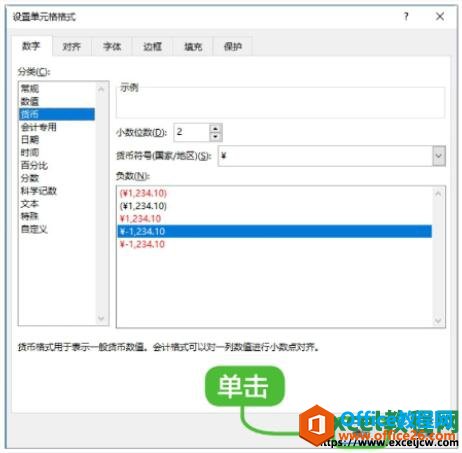
图4
4、会计专用格式
会计专用格式也使用货币符号标示数字,货币符号包括人民币符号和美元符号等。它与货币格式的不同之处在于,会计专用格式可以将一列数值中的货币符号和小数点对齐。
5、时间与日期格式
在单元格中输入日期或时间时,系统会以默认的日期和时间格式显示。此外,还可以用其他的日期和时间格式来显示数字。在【设置单元格格式】对话框中选择【数字】选项卡,在【分类】列表框中选择【日期】选项,在右侧的【类型】列表框中选择日期格式,单击【确定】按钮。在【分类】列表框中选择【时间】选项,在右侧的【类型】列表框中选择时间格式,单击【确定】按钮。
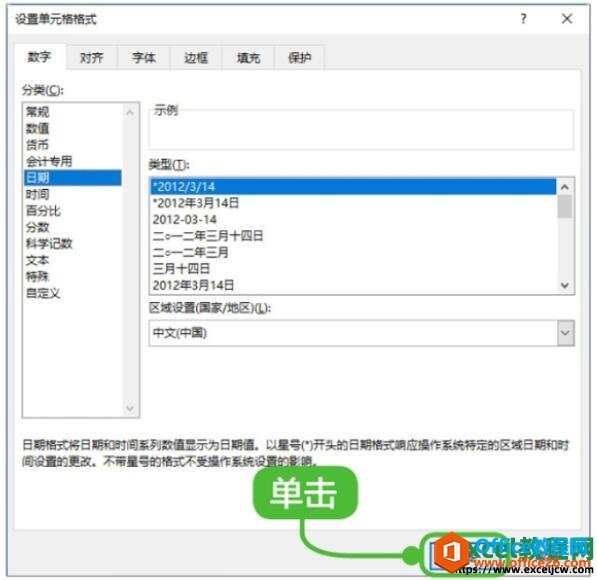
图5
excel2019中如何插入和删除行列
如果我们使用模板创建了一个员工的考勤表,那么里面肯定有一些内容我们需要进行调整,不会符合我们的要求的,比如我们需要对工作表进行插入行和列,删除行和列,excel2019中插入和删除
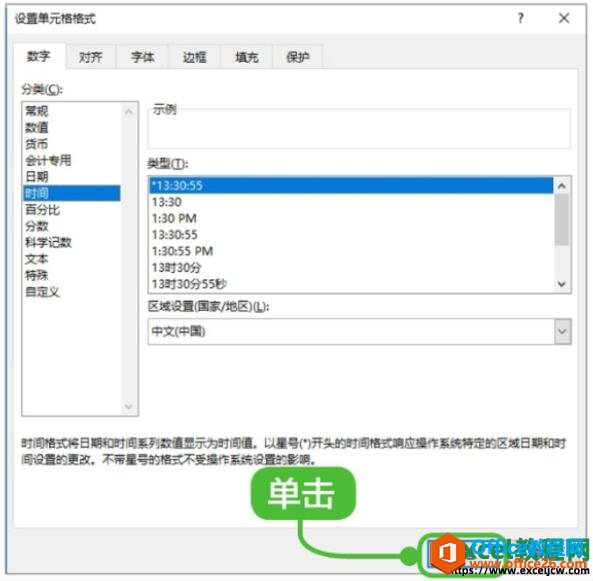
图6
6、百分比格式
单元格中的数字显示为百分比格式有先设置后输入和先输入后设置两种情况。先设置单元格中的格式为百分比,系统会自动地在输入的数字末尾加上“%”,显示的数字和输入的数字一致。

图7
7、分数格式
使用分数格式,将以实际分数(而不是小数)的形式显示或输入数字。例如,没有对单元格应用分数格式,输入分数“1/2”后,将显示为日期格式。要将它显示为分数,可以先应用分数格式,再输入相应的分数值。
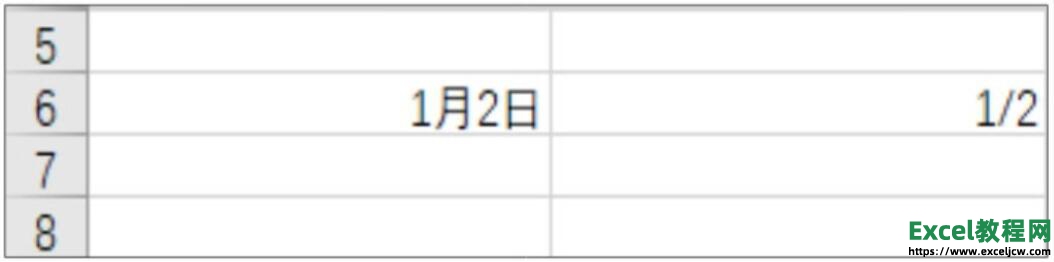
图8
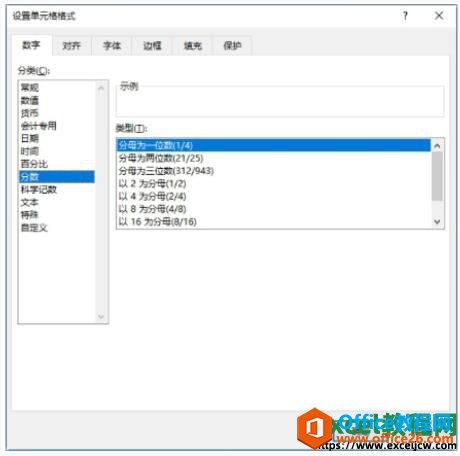
图9
8、科学记数格式
在默认的工作表中,如果在一个单元格中输入的数字值较大,将自动转换成科学记数格式,此外,也可以直接设置成科学记数格式。
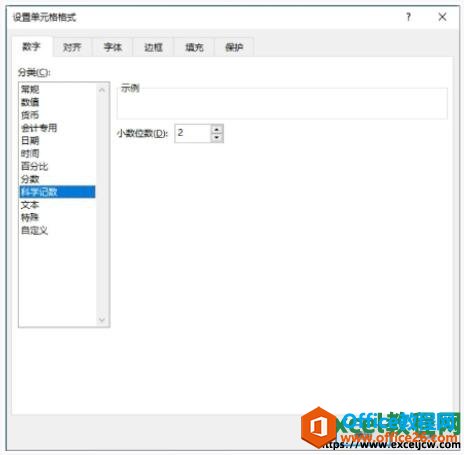
图10
9、文本格式
文本格式包含字母、数字和符号等。在文本单元格格式中,数字作为文本处理,单元格显示的内容与输入的内容完全一致。如果输入“001”,默认情况下只显示“1”;若设置为文本格式,则可显示为“001”。
10、自定义格式
如果以上所述格式不能满足需要,用户可以设置自定义格式。例如,在输入学生基本信息时,学号前几位是相同的,对于这样的字符可以简化输入的过程,且能保持位数的一致。具体的操作步骤如下。
使用右键单击选择的区域,在弹出的快捷菜单中选择【设置单元格格式】选项,弹出【设置单元格格式】对话框,选择【数字】选项卡,在【分类】列表框中选择【自定义】选项,在右侧的【类型】列表中选择数据类型后,即可以现有格式为基础,生成自定义的数字格式。
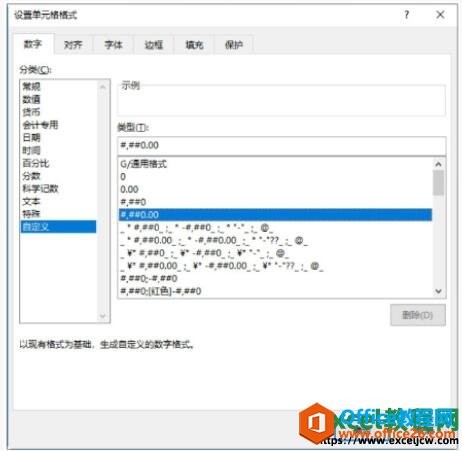
图11
以上就是为同学们介绍的excel单元格数据类型了,这些没有实际操作的教程,主要是为大家介绍每一种数据类型的使用方法和理论知识。
如何在excel2019表格中添加打印边框线
Excel表格虽然是由一个一个的单元格组成的,但是这些单元格的表格线是无法打印的,如果我们需要打印表格线,需要先在excel2019表格中添加打印边框线,具体操作如下:1、选择【所有框线】






